Creo作为机械工程三维建模软件中使用非常广泛的一个软件,功能强大,简单易学。本文讲述Creo创建工程图中心线的方法。
先打开一个Creo工程图。
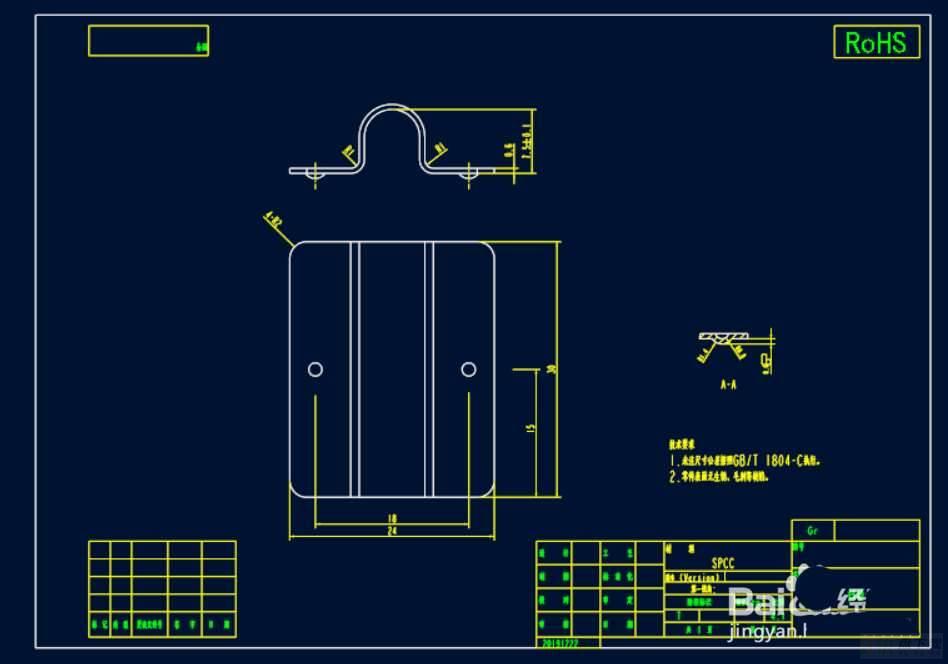
点击注释,点击显示模型注释,点击最右侧显示模型基准。
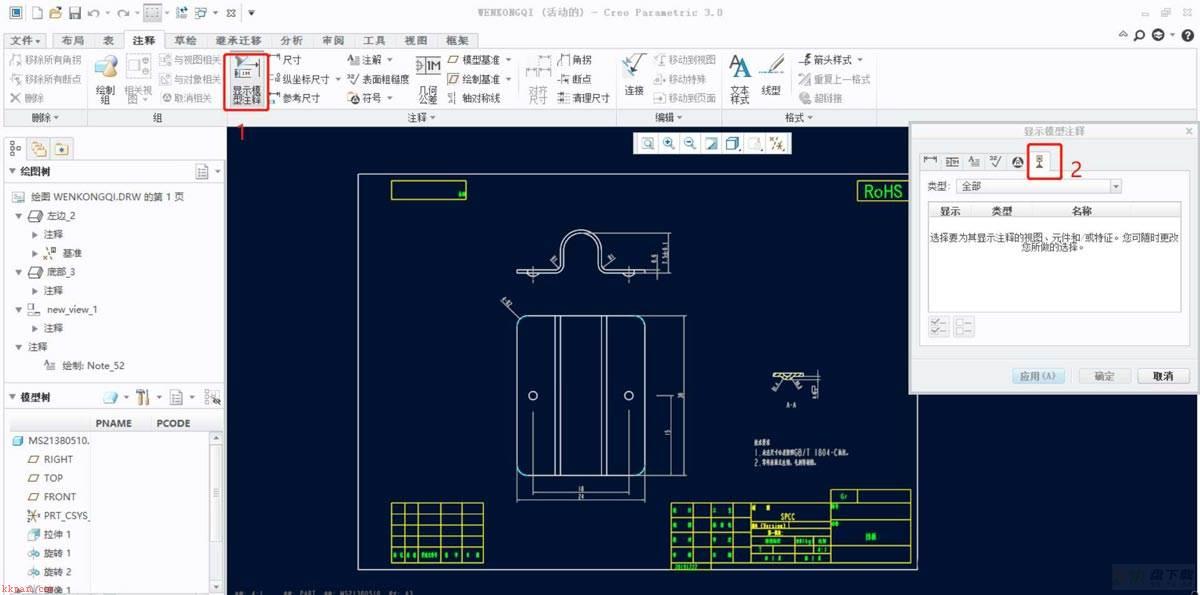
点击视图中圆弧特征,就可以看到中心线预览显示出来,选中预览中心线,点击应用。

可以看到俯视图中心线都已经画好了,但是主视图中心线还未显示,此时用草绘中手动绘制一条中心线。
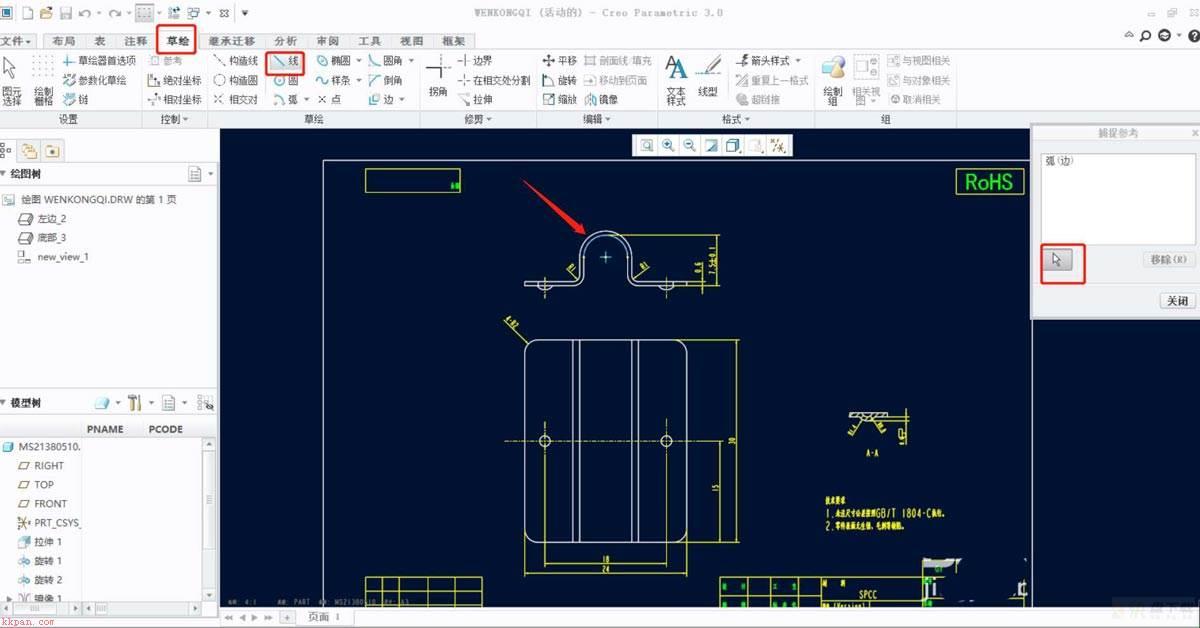
单击草绘,单击线命令,点击捕捉参考,单击主视图中圆弧特征和水平线特征,此时根据参考可以画出一条实线。
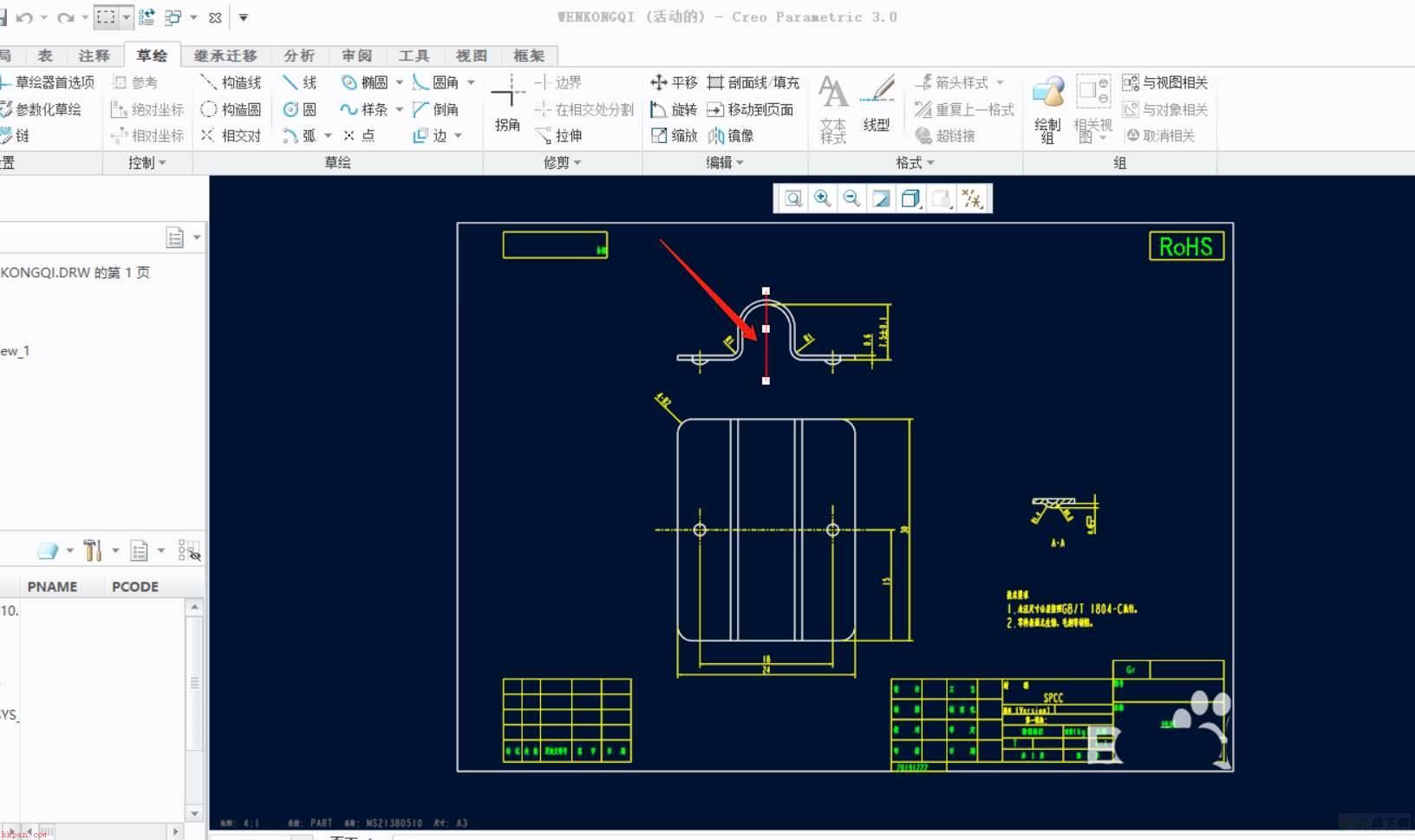
右键单击画好的实线,选择线型,进入一个线型属性设置对话框,此时可以修改线型属性以及线条颜色。

设置好后单击确定,中心线就手动绘制完成了。
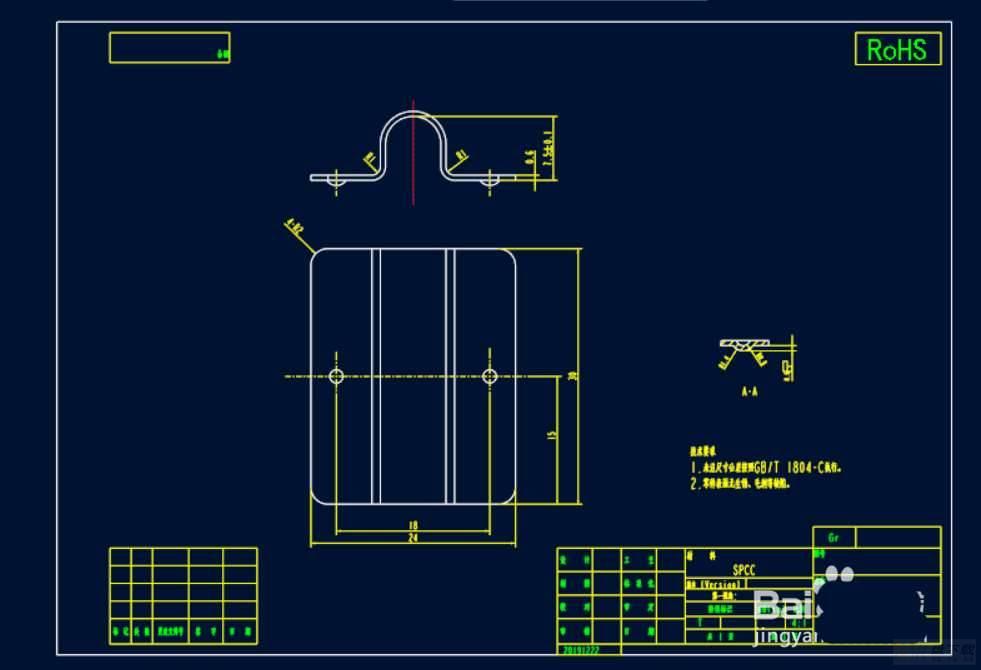
注意事项:
有一些中心线不一定能显示预览,则需要手动绘制。
以上就是creo工程图显示中心线的技巧,希望大家喜欢,请继续关注快盘下载。
相关推荐:
creo怎么建模笔模型并渲染?
creo4.0工程图表格怎么删除行?
creo4.0怎么自定义设置模型的参数?
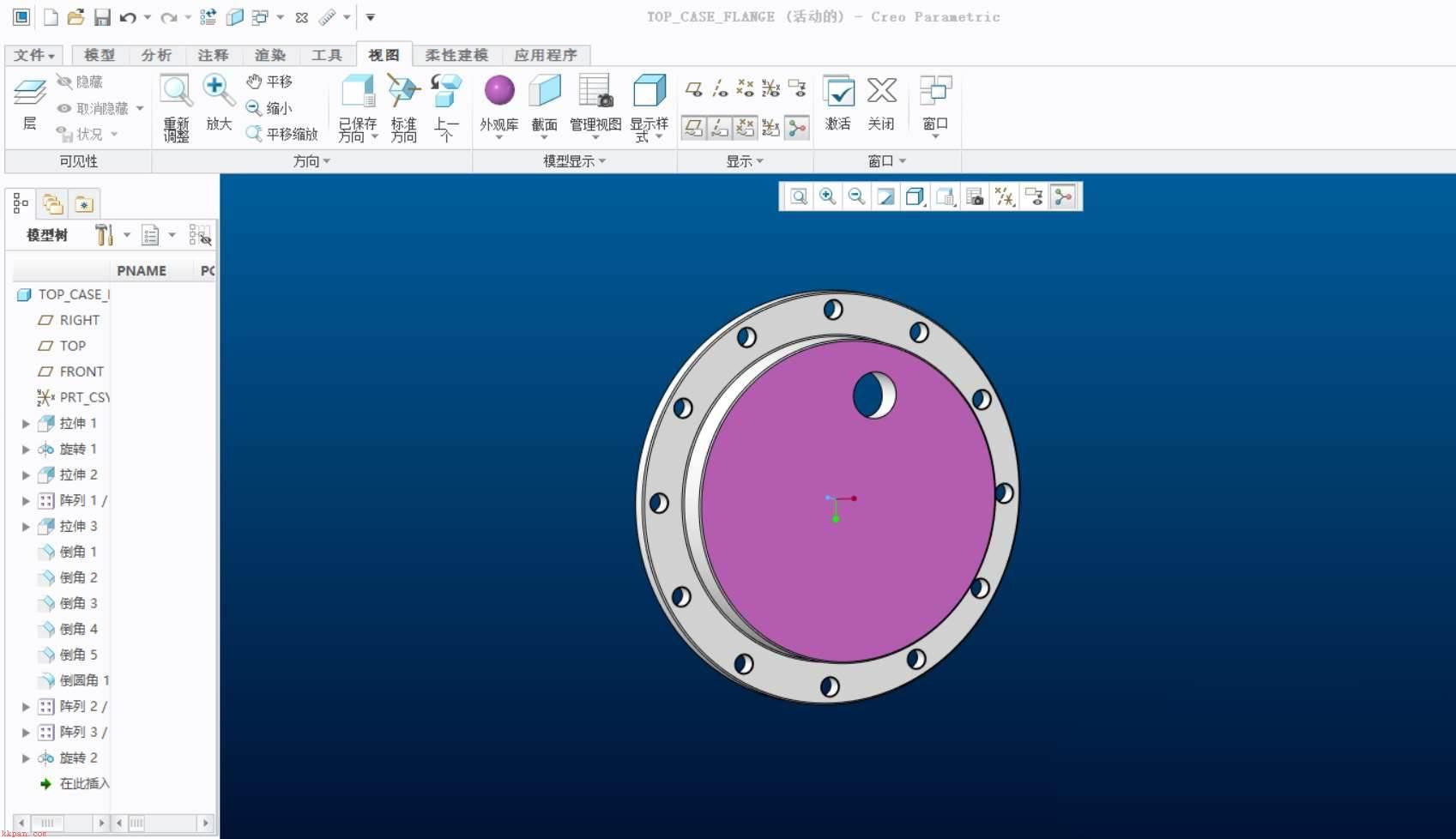
creo怎么修改模型颜色? Creo给模型设置其他颜色的技巧

UG工程图怎么绘制符号标注? ug工程制图添加符号标注的技巧